Find My Device или поиск андроид устройства через Google
На этой странице я хочу дополнить статью о поиске украденного или потерянного телефона. Темой дополнения будет информация: как найти андроид устройство через Google. Не будем ходить вокруг да около, пишу сразу — нужна программа Find My Device.
Краткая сводка о ПО
Чтобы минимизировать риски потери и кражи андроид устройства, потребуется установка программы Find My Device. Данное приложение предоставляет возможность удаленно:
- определить местоположение устройства (если включена геолокация);
- позвонить на устройство, чтобы найти его по громкому звуку;
- заблокировать гаджет с возможностью оставить текст сообщения и номер телефона на экране блокировки;
- узнать IMEI, дату последней регистрации в сети, заряд аккумулятора, точку доступа к Wi-Fi (если подключен);
- посмотреть хронологию посещенных вами мест (если настроена в настройках Google профиля);
- удалить все данные со своего смартфона.
Важно! Подключать профиль гугл и настраивать программу нужно до потери устройства. В противном случае результаты самостоятельного поиска гаджета будут стремиться к нулю.
Как найти потерянный или украденный телефон на Android с Find My Device ️
Как настроить и работать с приложением?
Подключите к смартфону Google аккаунт и скачайте с Play Market Find My Device. Откройте приложение и введите пароль от своей учетной записи Google. В целом, на этом можно закончить. Теперь разберемся касательно настроек и вспомогательных решений для лучшего поиска.
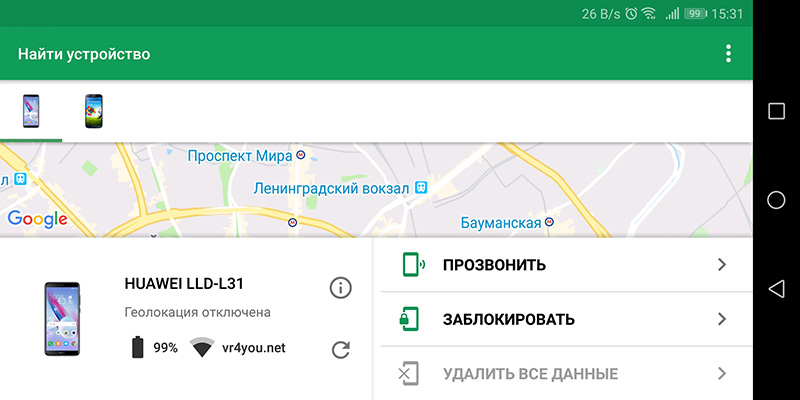
Важно! Здесь следует четко понимать, что для лучшей работы программы, вы предоставляете доступ о местах где вы находитесь, где живете, ваши повседневные маршруты, используемые точки выхода в интернет. С одной стороны — эта информация будет храниться в Google и станет доступна вам (и конечно же корпорации добра) в сервисах гугл по паролю (на заметку параноикам). С другой — эта же информация поможет вам отследить потерянное устройство или уличить вора в краже гаджета.
Удаленное управление производится через браузер с этой страницы. После подключения Google аккаунта и установки приложения:
- Подключитесь к Wi-Fi точке доступа (или точкам) которые чаще всего используете. Данные по Wi-Fi точкам отобразятся в сервисе (если гаджет подключен к одной из них сейчас). Это поможет в такой ситуации: вы приехали на работу, а смартфона в кармане не оказалось; зайдя в сервис, по подключенной Wi-Fi точке вы убедитесь, что смартфон остался дома.
- Настройте хронологию посещенных мест. Зайдите под своей учетной записью на страницу и включите функцию «История местоположений» (включена по умолчанию). При каждом использовании геолокации (данные о местоположении), в истории вашего профиля будет записываться пройденный маршрут. Чтобы данные записывались всегда:
- Зайдите в «данные о местоположении» (удерживайте секунду нажатой в шторке «данные о местоположении» или ищите параметр в настройках). Выберите «История местоположений».
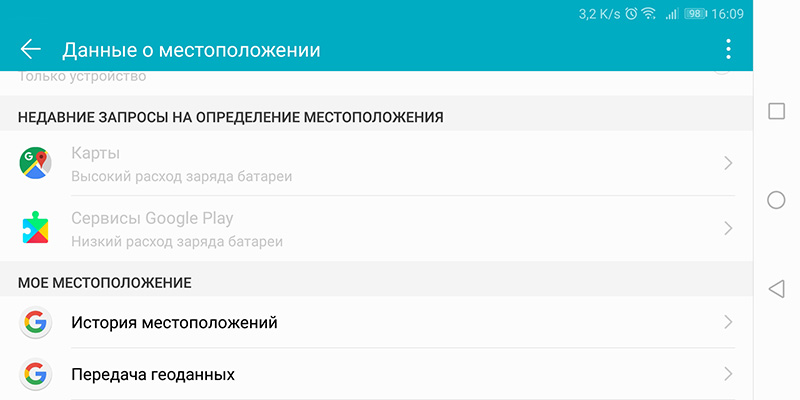
- Переведите переключатель вправо для устройства, с которого нужно сохранять информацию.
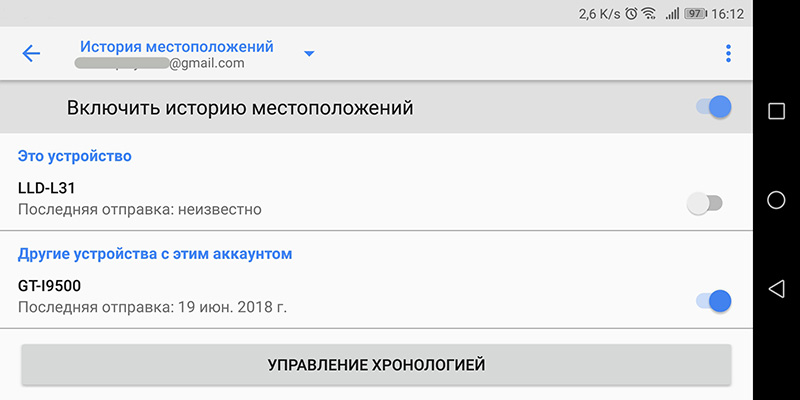
Как найти телефон с помощью Android Device Manager (Find My Device)? Отслеживаем потерянный Андроид
Совет! Ко всему прочему, вы можете воспользоваться сервисом предоставления доступа к данным о местоположении в режиме реального времени.
Если все время включена геолокация, обнаружить потерянный смартфон не составит труда. Главное, чтобы злоумышленник ее не выключил. Чтобы обнаружить потерянный смартфон придерживайтесь базового плана:
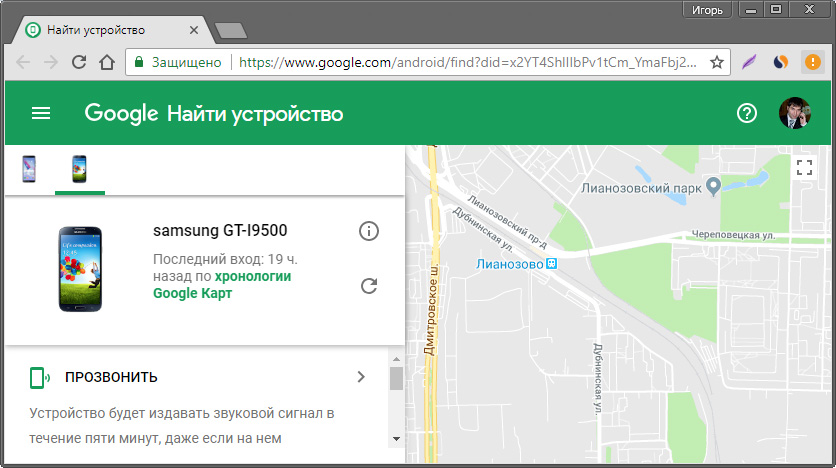
- Войдите на страницу управления поиском;
- Видите что смартфон «онлайн», заблокируйте его;
- Если включена геолокация, определите, движется ли смартфон или стоит на месте. Соответственно идите ловить вора с полицией или искать потерянный в одном месте смартфон.
- При выключенной геолокации ориентируйтесь по хронологии Google карт и точке Wi-Fi доступа.
Совет! Для владельцев гаджетов Samsung есть собственный сервис поиска смартфона. Одна из его фишек — возможность настройки и удаленного включения GPS.
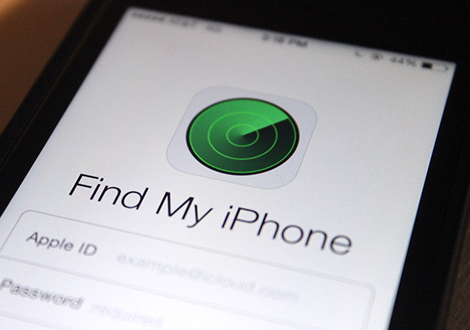
Потеря айфона и возвращение его обратно владельцу – процедура сложная и не всегда успешная. Но если приложить максимум усилий, можно обезопасить себя от утери или кражи гаджета в дальнейшем. Как
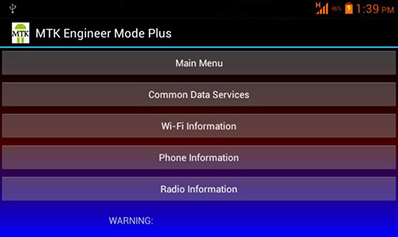
Инженерное меню внедряется и используется производителями смартфонов на базе андроид, для тестирования и настройки различных функций. Меню это скрыто в оболочке операционной системы и

О методах поиска потерянного смартфона я писал в статье поиск выключенного Android смартфона после кражи. На этой странице я хочу дополнить информацию и написать подробно об практичных программах и
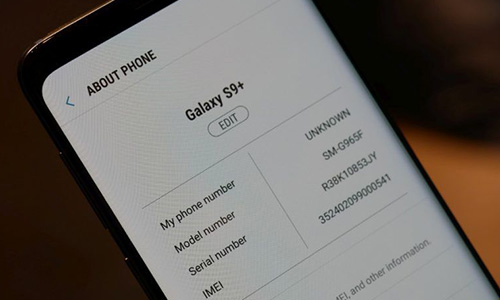
Прошивка устройства или установка приложений из непроверенных источников могут стать причиной сброса IMEI. Под аббревиатурой подразумевается International Mobile Equipment Identity — международный

Кража смартфона доставляет немало проблем. В основном, это не только потеря гаджета, но и персональной информации, которая, в частности, ценится намного выше чем сам смартфон. Для некоторых эта

Страшно представить, что в какой-то момент все эти данные могут быть потеряны – никто не застрахован от поломки, повреждения, программных проблем телефона. Есть ли выход? Он есть всегда! В
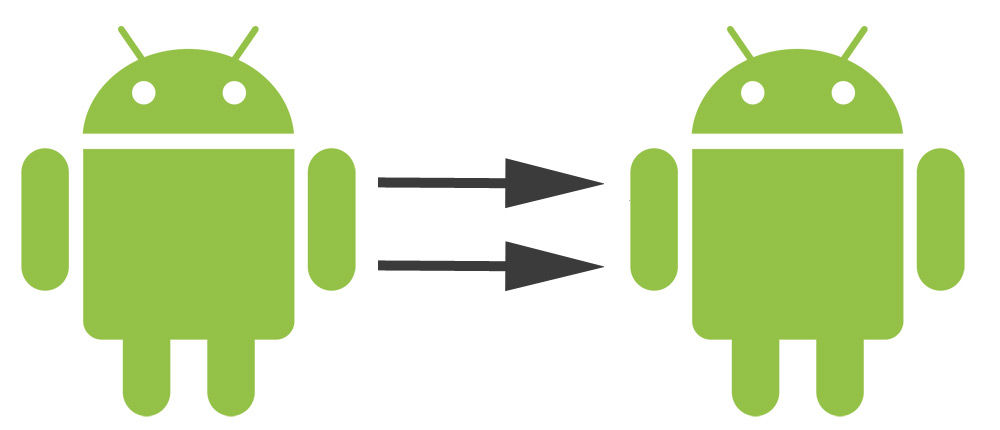
Многие владельцы андроид смартфонов и планшетов сталкиваются с проблемой переноса своих контактов на новое андроид устройство. Согласитесь, проводить эту процедуру вручную не самая лучшая идея. Мы
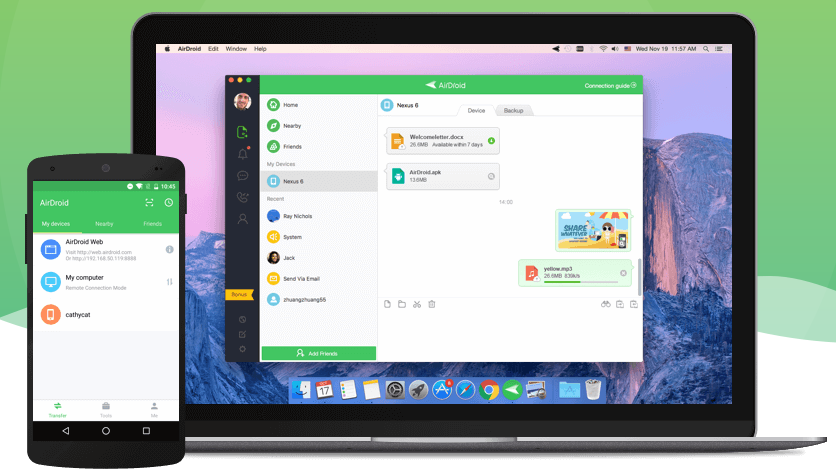
В век развития информационных технологий, интернета и программного обеспечения, конечный пользователь может управлять своими гаджетами, даже без физического контакта, на расстоянии тысяч километров.
Комментарии
Будьте вежливы при общении в сети, комментарии содержащие нецернзурные выражения и/или оскорбляющие участников обсуждения будут удалены.
Источник: vr4you.net
Кому нужен Android Device Manager?
Смартфоны, планшеты и прочие девайсы невозможно дороги нашим сердцам, и на то есть несколько причин. Устройство, к примеру, могло быть подарено кем-то из близких, успело зарекомендовать себя в качестве отличного помощника или банально быть достаточно дорогим.
Впрочем, вне зависимости от выбранного выше пункта, его потеря непременно испортит настроение владельцу на несколько ближайших дней. Для того чтобы избавить пользователя от подобного развития событий, большинство производителей практикуют создание приложений, призванных, в случае чего, сообщить о местоположении пропавшего девайса. Но есть ли толк от подобных сервисов? Или же они служат всего лишь средством для снятия ответственности и очищения совести сотрудников компании-создателя?

Данный вопрос вновь напомнил о себе после недавнего релиза компанией Google мобильного приложения Android Device Manager. Программа не выделяется среди себе подобных. Более того, она представляет из себя всего лишь адаптированную под смартфон версию сайта данного сервиса. Для того чтобы ответить на вопрос, находящийся во вступлении, необходимо ознакомиться с некоторыми аспектами.
Как это работает?
После установки программа создает нечто подобное режиму «Администратора», известного еще со времен Windows. Соответственно, при наличии у включенного смартфона доступа в интернет, владелец устройства может управлять им дистанционно при помощи компьютера. Функциональность, впрочем, довольно ограничена: Android Device Manager позволяет лишь заблокировать, очистить или заставить смартфон издать определенный сигнал.

Процедура получения доступа довольно быстротекуща: все, что для этого нужно, — включить компьютер, зайти на определенный сайт и ввести данные своего аккаунта.
А в чем же, собственно, проблема?
Их здесь несколько. Во-первых, искомый смартфон должен иметь подключение к интернету. Даже если тарифный план и емкость аккумулятора вполне позволяют держать его постоянно включенным, — это еще не является гарантией наличия соединения. Смартфоны часто забываются в заведениях, где уровень связи не совсем приемлем для подобного.

Во-вторых, сервис не станет находкой для тех пользователей, которые предпочитают использовать двухшаговую аутентификацию. Пароль для доступа к аккаунту будет выслан, однако смартфон с полученными данными будет находиться где-то далеко.
Казалось бы, релиз мобильного приложения должен упростить процесс поиска девайса, однако абсолютно очевидно, что оно не несет никакого смысла для людей, обладающих одним устройством. В данном случае потеря смартфона с предустановленным Android Device Manager будет идентична потери смартфона без него. Жертве собственной невнимательности придется искать доступ к компьютеру, что может занять довольно продолжительный период времени.
Итог
Android Device Manager является замечательным средством защиты собственных данных в том случае, если смартфон был забыт, к примеру, на рабочем столе, в зоне действия сети Wi-Fi. Ну или же его можно использовать для нахождения устройства в одной из комнат своей огромной квартиры. Если же дело заходит о реальной ситуации потери в неожиданном месте или, чего хуже, о воровстве, — подобные сервисы вряд ли помогут.
- Компания Google
- Операционная система Android
Источник: androidinsider.ru
Предназначение и удаление Device Policy на Android
Пользователи Android нередко замечают на своих смартфонах различные приложения, о предназначении и происхождении которых ничего не знают. Это может быть как предустановленный софт, так и появившийся после обновления, или же момент появления неизвестен вовсе. В любом случае, если программа не устанавливалась собственноручно, пользователя всегда интересует, откуда она взялась, зачем нужна и можно ли её удалить с устройства. К таким приложениям относится и Device Policy. И хотя софт не является вредоносным, его необходимость на устройстве рядового юзера сильно под сомнением.

Описание приложения Google Apps Device Policy
Для начала разберёмся, откуда берётся Device Policy на девайсах под управлением Android, что это за софт и для чего используется. Сразу отметим, с программой сталкивались пользователи независимо от бренда Android-устройства, вариации и версии прошивки на базе данной ОС (например, MIUI от Xiaomi и прочие).
Device Policy являет собой бесплатное приложение от компании Google для Android 2.2 и выше, задача которого заключается в усилении защиты смартфона за счёт возможности удалённого управления настройками безопасности и политиками. При потере или краже девайса он может быть заблокирован, а находящиеся на нём данные дистанционно удалены администратором, что не позволит информации попасть в чужие руки. Узнать, где находится аппарат, отследить его активность можно на странице My Devices, по аналогии с функцией Find My iPhone, сервиса от компании Apple.
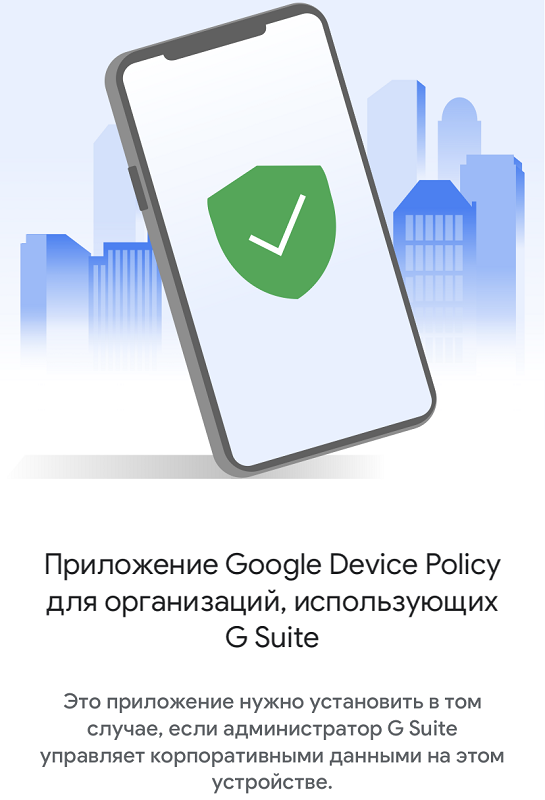
Так, программой обеспечивается соблюдение политик безопасности организации на устройствах сотрудников. После настройки приложения и авторизации в корпоративной учётной записи на смартфоне с помощью Device Policy IT-администратор с целью защиты корпоративных данных управляет параметрами безопасности и политиками, при этом пользователь может скорректировать полномочия и не давать дополнительных разрешений, продолжая в то же время использовать софт.
Вы сможете просматривать правила безопасности и настройки сети, установленные администратором, а также увидеть сведения о телефоне, доступные администратору.
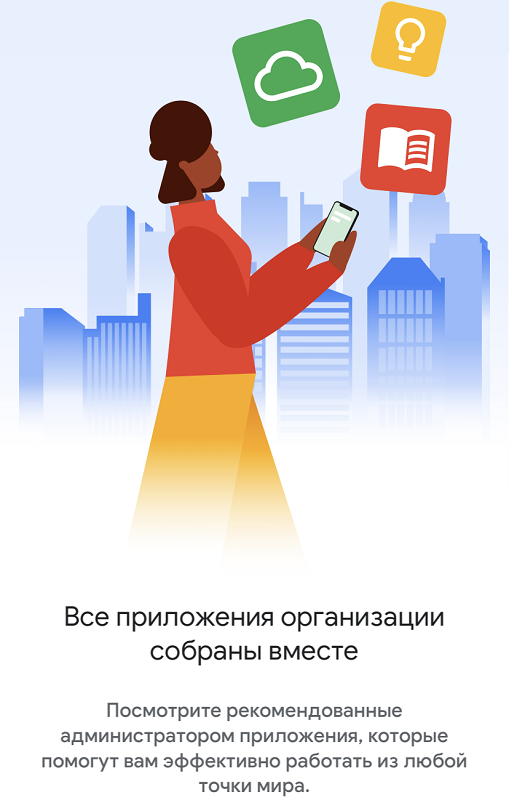
Функционал программы предлагает следующие возможности по защите персональных данных:
- просмотр перемещения смартфона по GPS;
- смена PIN-кода;
- включение звука для поиска потерянного устройства;
- блокировка экрана.
Так что Device Policy – программа полезная. Другое дело, что не каждому она нужна, а потому многие пользователи рассматривают возможность удаления софта.
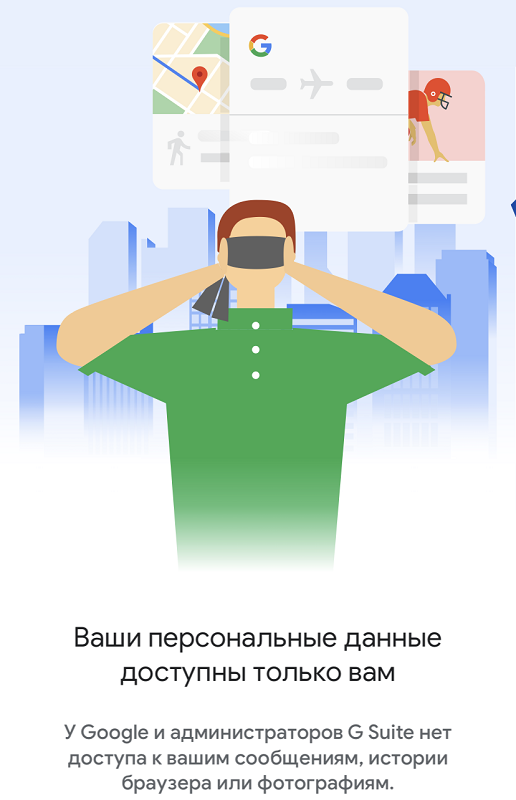
Программой запрашиваются следующие разрешения:
- доступ к камере для сканирования QR-кода;
- идентификаторы устройств и аккаунтов;
- доступ к контактам (потребуется при добавлении аккаунта);
- местоположение для запроса доступных Wi-Fi-сетей и подключения новой сети, если используемая не работает.
Стоит отметить, что в настоящее время для управления устройствами на базе Android доступно новое приложение Android Device Policy, тогда как Google Apps Device Policy не будет поддерживаться с 2022 года.

Как скачать приложение
Что за программа Device Policy мы разобрались. Теперь рассмотрим, как её загрузить на Android. Как и в случае с любым другим софтом, инсталляция на устройства в ручном режиме возможна с использованием официального магазина Google Play или путём скачивания файла APK.
Для скачивания программы выполняем следующие действия:
- идём в официальный магазин приложений Google Play;
- ищем в поиске софт по названию;
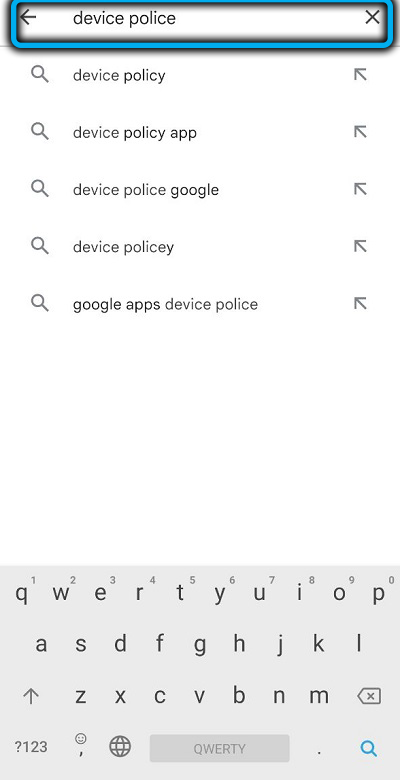
- выбираем из списка нужный вариант и переходим на страницу приложения;
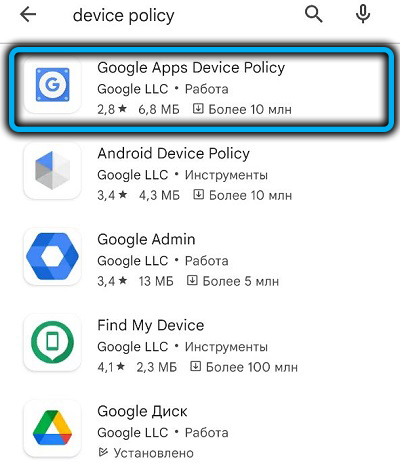
- нажатием кнопки «Установить» запускаем процесс скачивания и последующей установки, следуем инструкция на экране.
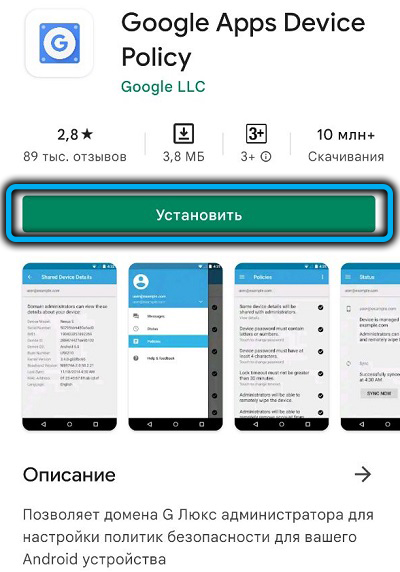
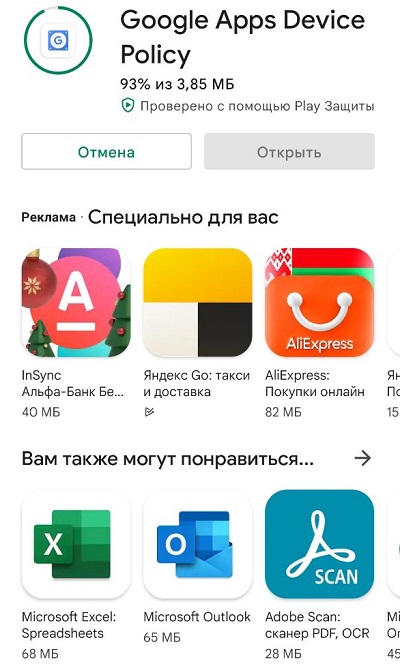
Мобильная ОС Android отличается гибкостью, а потому скачивать программы можно также со сторонних ресурсов в виде файлов в формате APK. Главное — не забывать, что качать следует только из надёжных, проверенных источников.
ВАЖНО. Чтобы иметь возможность скачивать софт на Android со сторонних ресурсов, потребуется разрешить установку из неизвестных источников в пункте «Администрирование устройства» в разделе, отвечающем за безопасность («Безопасность» или «Блокировка экрана и безопасность» и т. д., в зависимости от версии ОС).
На сайтах с софтом, доступным для скачивания, обычно под названием или описание программы размещается соответствующая кнопка, которая запускает скачивание элемента.
Как установить приложение
Процесс установки программных продуктов автоматизирован в Google Play. Так, установка Device Policy выполняется автоматически с помощью встроенного мастера установки из магазина. Всё, что нужно для того, чтобы софт установился, — это:
- перейти на страницу приложения и нажать кнопку «Установить», после чего начнётся загрузка и автоматическая установка;
- пользователю при этом потребуется дать необходимые для работы приложения разрешения.
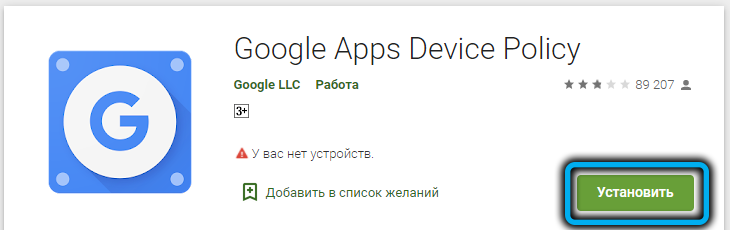
Если используется файл APK, скачанный из источника в сети:
- открываем скачанный файл;
- находим файл на смартфоне, используя стандартный диспетчер файлов (или стороннюю программу с аналогичным функционалом). В файловом менеджере находим папку Downloads, куда по умолчанию добавляется скачанный софт;
- жмём «Установить» и дожидаемся установки, о чём сообщит соответствующее уведомление, а приложение появится среди установленных программ на смартфоне.
Как удалить приложение на Android
Как мы выяснили, рядовому пользователю данный софт без надобности, а потому его часто резонно удалить. На работу устройства удаление или остановка программы не повлияет, поэтому можно избавиться от ненужного ПО.
В зависимости от устройства (устанавливался софт вручную или появился с обновлением) Device Policy можно удалить или отключить.
Деактивация Device Policy
Для этого потребуется выполнить следующие шаги:
- идём в настройки девайса;
- переходим в раздел «Безопасность»;
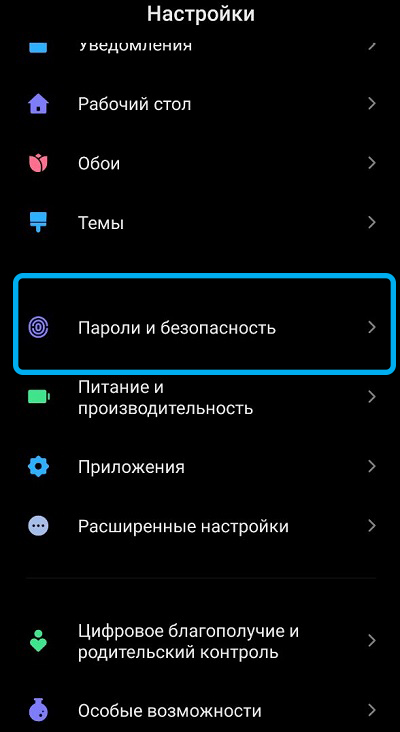
- открываем «Администраторы устройства»;
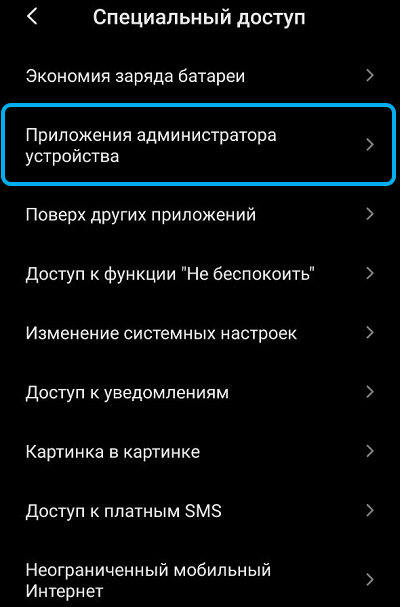
- снимаем отметку возле Google Device Policy, жмём «Деактивировать» и «Ок».
Удаление администратора
Чтобы удалить администратора, выполняем следующее:
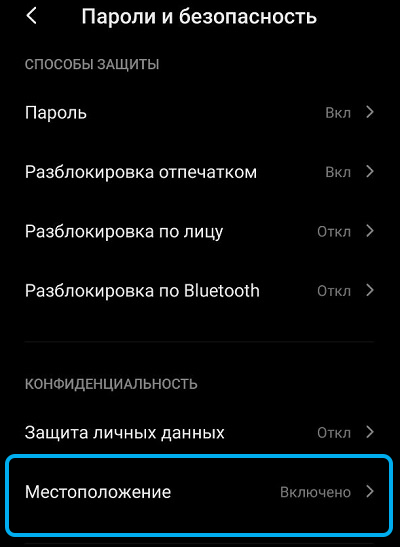
- идём в «Настройки» – «Местоположение и безопасность» – «Администратор устройства»;
- здесь отменяем выбор администратора.
После этих действий можно переходить к удалению или принудительной остановке перед удалением софта.
Удаление Device Policy
Для удаления стандартным способом:
- переходим в настройки смартфона;
- листаем вниз, заходим в раздел «Приложения» – «Управление приложениями»;
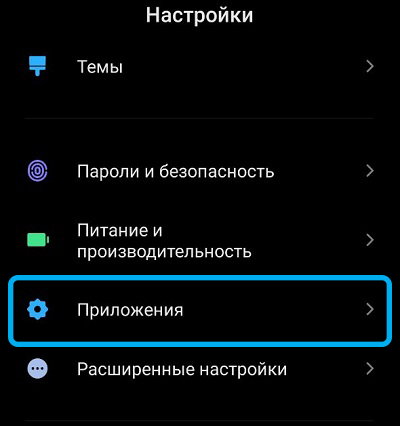
- находим в списке софта Device Policy;
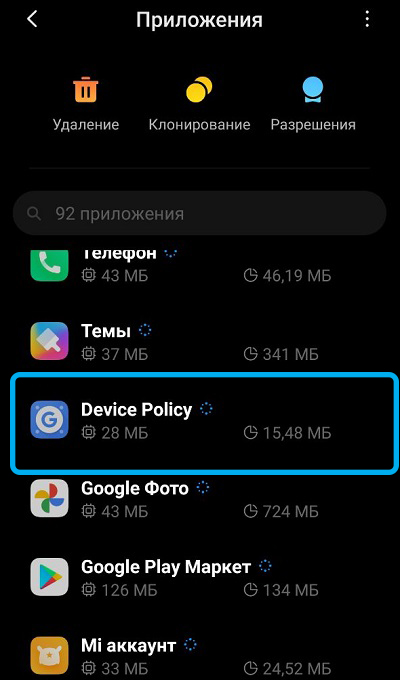
- на странице ПО удаляем или отключаем его работу, жмём «Ок».
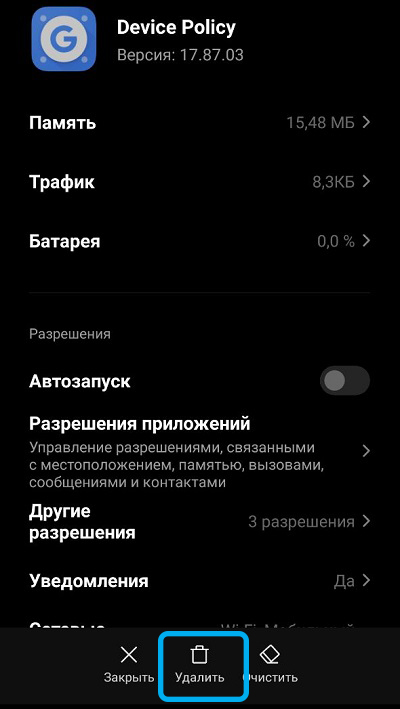
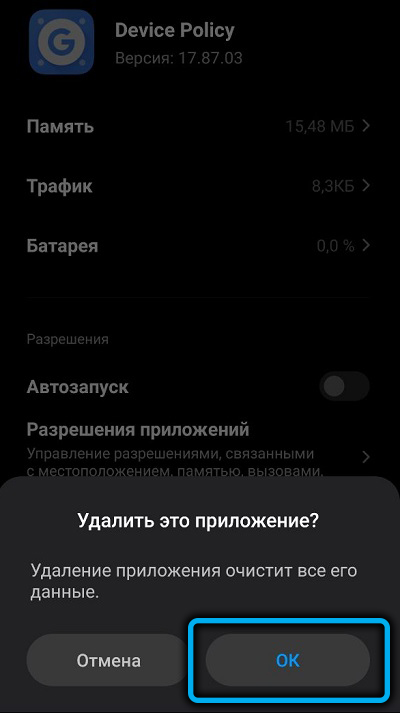
Удаление через Play Store
Альтернативный вариант удаления ПО подразумевает использование магазина:
- открываем Google Play Market;
- из меню выбираем «Мои приложения и игры» и в подразделе с установленными программами находим нужный софт;
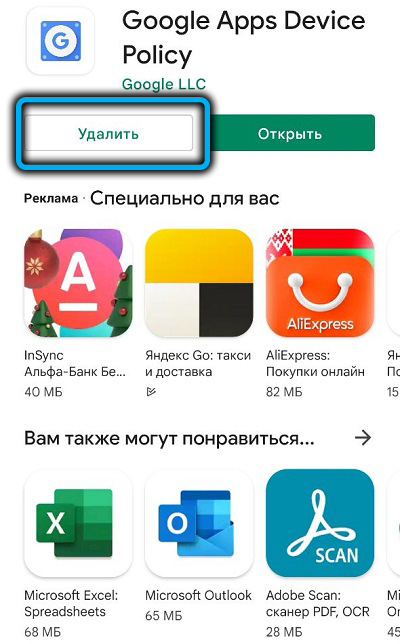
- выбираем и деинсталлируем Device Policy.
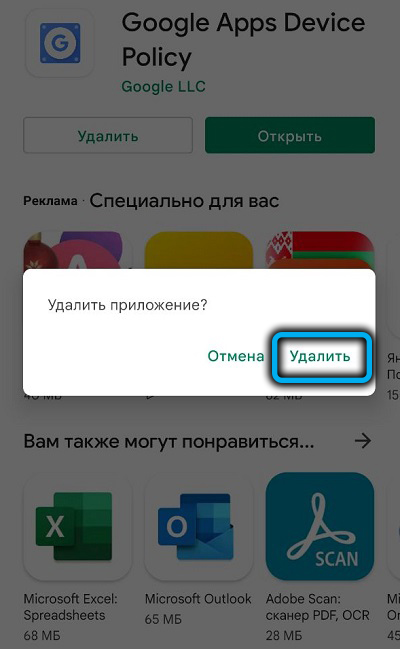
Если у вас не получилось удалить программу, то вариант с её остановкой будет оптимальным решением. В том случае, если смартфон принадлежит компании и настроен на работу с программой, придётся идти на крайние меры и выполнить сброс настроек к заводским параметрам.
Источник: nastroyvse.ru
My device что это за программа на андроид и нужна ли она
Будь в курсе последних новостей из мира гаджетов и технологий
iGuides для смартфонов Apple

Find My Device — новое приложение Google для поиска смартфона

Александр Кузнецов — 17 мая 2017, 20:12
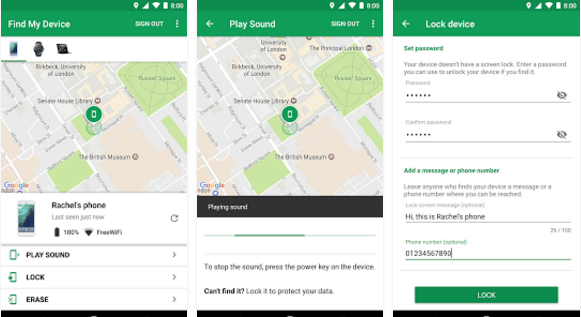
Накануне начала конференции I/O компания Google переименовала приложение Android Device Manager и теперь оно называется Find My Device. Обновление уже доступно в Google Play.
Find My Device представляет собой аналог сервиса Find My iPhone от Apple. Это приложение предназначено для поиска утерянных смартфонов. Вы можете запустить на нём звонок, заблокировать его, удалённо стереть на нём всю информации или посмотреть на карте, где сейчас находится ваше устройство. Android Device Manager не обновлялся примерно два года, а пришедшее ему на замену приложение получило новый дизайн. В верхней части экран теперь наглядно показаны все принадлежащие пользователю устройства, что упрощает переключение между ними.
В описании Find My Device указано, что это приложение работает на основе Google Play Protect. Вероятно, так называется переименованный сервис Google по поиску вредоносной активности приложений и устройств.
Источник: www.iguides.ru